1. Откройте приложение Adobe Photoshop
2. Создайте новое изображение:
| Ширина: | 300 пикселей |
| Высота: | 400 пикселей |
| Разрешение: | 72 пиксели/дюйм |
| Режим: | RGB цвет |
| Содержание (фон): | Белый |
3.
4. Откройте палитру Пути.
5. Инструментом Перо  нарисуйте замкнутый прямоугольник.
нарисуйте замкнутый прямоугольник.

6. Инструментом Добавить точку  модифицируйте контур по желанию, например:
модифицируйте контур по желанию, например:
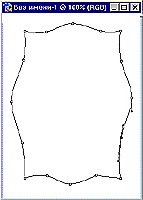
7. Переведите контур в выделение, нажав в палитре Пути кнопку с изображением пунктирного кружка  .
.
8. Удалите путь.
9. Перейте в палитру Слои.
10. Скопируйте выделенную область в буфер обмена Редактирование ► Копировать.
11. Вставьте из буфера обмена скопированное изображение Редактирование ► Вставить.
12. Отключите отображение фона.

13. Волшебной палочкой выделите белую область.
14. Откройте изображение с деревянной текстурой (см. тему Создание текстуры «Дерево»)

15. Во вновь открытом изображении деревянной структуры выделите все Выделение ► Всё. Скопируйте выделенное в буфер обмена.
16. Перейдите на слой с рамкой.

17. Выполните вставку в выделение Редактирование ► Вставить в.

18. Модифицируйте вставленную текстуру так, чтобы она пришлась по размеру рамки при помощи Произвольной трансформации Редактирование ► Произвольная трансформация.

19. Объедините только слои со вставленной текстурой и рамкой. Слой ► Объединить с Видимым.
С фоном слои не объединять!
20. Примените к склеенному слою эффект Слой ► Эффекты слоя ► Рельефность.
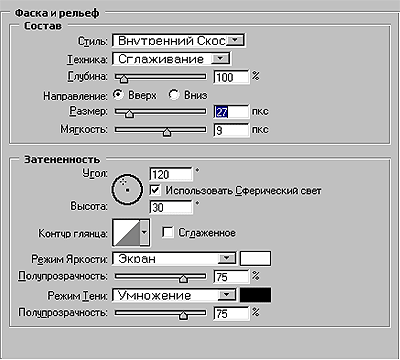

21. Откройте фотографию, например Girl.tif.

22. Скопируйте фотографию и вставьте в изображение с рамкой.

23. При необходимости уменьшите вставленную фотографию при помощи свободной трансформации.

24. Применить к фотографии эффект Слой ► Эффекты слоя ► Рельефность, подобрав параметры «на глаз».

25. Самостоятельно сделайте на рамке надпись, гвоздики и наложите тень и создайте фон.

26. Склейте все слои. Готовое изображение сохраните в своей папке.
 2015-04-08
2015-04-08 845
845








